在使用HP台式机的过程中,由于各种原因,可能会需要重新安装操作系统。本教程将详细介绍如何在HP台式机上重新安装系统,以帮助用户解决相关问题。...
2025-07-27 198 ??????
电脑蓝牙是我们日常生活中经常使用的一项功能,但有时会遇到错误代码1068导致无法正常使用。这个错误代码通常与服务的启动有关,可能是某个关键服务未能启动导致的。本文将为大家介绍解决电脑蓝牙错误代码1068的方法,帮助用户恢复蓝牙功能的正常使用。
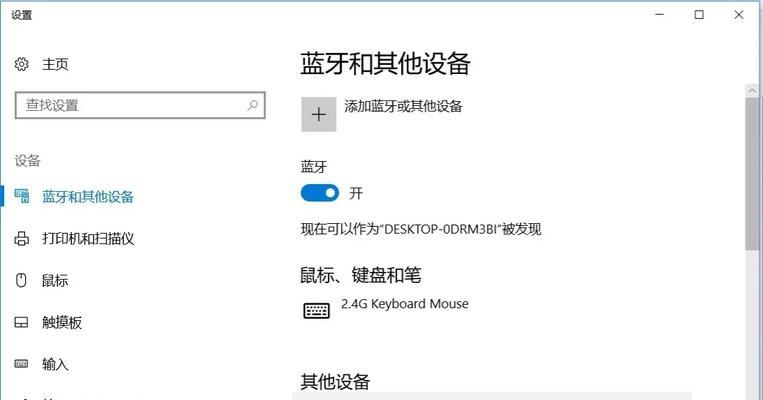
1.检查蓝牙驱动程序是否安装完整
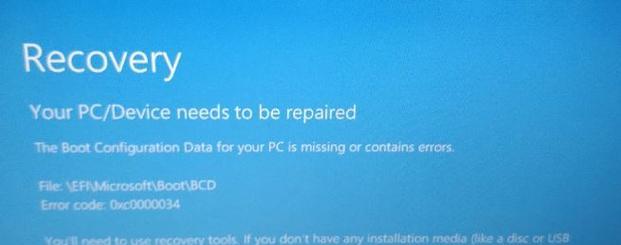
通过打开设备管理器查看蓝牙适配器是否正常显示,并确认驱动程序是否已正确安装。
2.确认相关服务是否已启动
在“服务”中找到“蓝牙支持服务”,确保该服务已启动。如果没有启动,则右键点击该服务,选择“启动”。
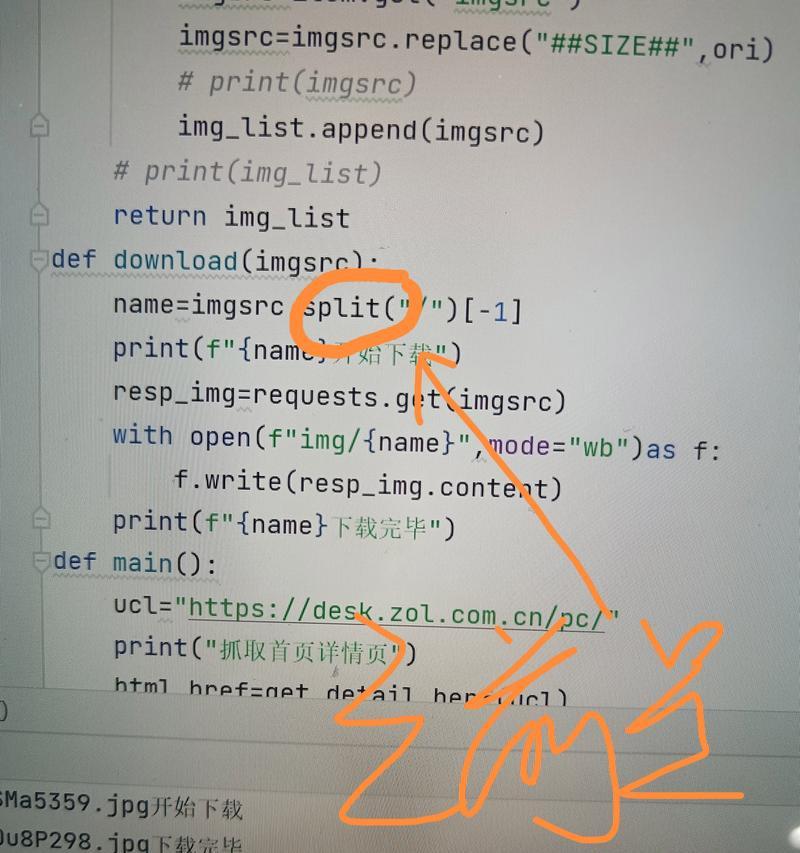
3.确保依赖服务已启动
在“蓝牙支持服务”的属性中,查看“依赖”选项卡下所列的依赖服务是否已启动,如果没有启动,右键点击相关服务并选择“启动”。
4.检查并修复系统文件
打开命令提示符,输入“sfc/scannow”命令,以检查并修复系统文件。这可以修复一些导致蓝牙错误的系统文件损坏问题。
5.清除蓝牙缓存
在命令提示符中输入“netstopbthserv”停止蓝牙服务,然后再输入“netstartbthserv”重新启动蓝牙服务,并清除蓝牙缓存。
6.更新蓝牙驱动程序
通过访问电脑制造商的官方网站或蓝牙适配器制造商的网站,下载最新的蓝牙驱动程序,并进行安装更新。
7.检查电脑防火墙设置
确保防火墙没有阻止蓝牙连接。可以暂时禁用防火墙,然后尝试重新连接蓝牙设备,如果连接成功,则说明防火墙设置可能引起了错误代码1068。
8.重置蓝牙适配器
在设备管理器中找到蓝牙适配器,右键点击并选择“属性”,在“驱动程序”选项卡下选择“卸载设备”。卸载后,重新启动电脑,系统会自动安装默认的蓝牙驱动程序。
9.检查第三方安全软件设置
如果使用了第三方安全软件,可能会对蓝牙连接进行限制。请检查软件设置,确保蓝牙连接未被阻止。
10.使用系统还原
如果最近进行了一些系统更改或安装了新软件,可能会导致蓝牙错误代码1068的出现。可以尝试使用系统还原将系统恢复到之前的状态。
11.更新操作系统
确保操作系统已经更新到最新版本,某些系统更新可能会修复蓝牙相关的问题。
12.检查硬件故障
如果以上方法都无法解决问题,那么可能是蓝牙硬件出现故障。建议联系专业技术人员进行检修或更换硬件。
13.重新安装蓝牙适配器
可以尝试将蓝牙适配器从计算机上卸下并重新安装,确保适配器与电脑连接良好。
14.检查其他设备的连接
有时其他设备的蓝牙连接可能会干扰电脑的蓝牙功能,可以尝试断开其他设备的蓝牙连接,然后重新尝试连接目标设备。
15.咨询技术支持
如果以上方法仍无法解决问题,建议咨询计算机品牌或蓝牙设备制造商的技术支持,寻求专业帮助。
通过以上的方法,大部分用户应该能够解决电脑蓝牙错误代码1068的问题。如果遇到更复杂的情况,建议寻求专业技术支持。使用蓝牙功能时,及时更新驱动程序、保持系统稳定也是避免错误代码出现的好方法。
标签: ??????
相关文章
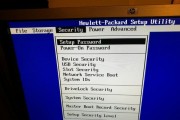
在使用HP台式机的过程中,由于各种原因,可能会需要重新安装操作系统。本教程将详细介绍如何在HP台式机上重新安装系统,以帮助用户解决相关问题。...
2025-07-27 198 ??????
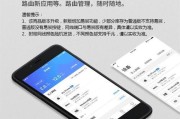
随着互联网的快速发展,IPv4地址枯竭的问题逐渐凸显。为了解决这一问题,IPv6应运而生。开启路由器的IPv6功能可以为用户带来更多的IP地址,并且在...
2025-07-26 201 ??????

宏基E5-571是一款性能强劲的笔记本电脑,但随着时间的推移,使用过程中可能会出现电脑运行速度变慢的情况。为了解决这个问题,很多人选择将传统机械硬盘替...
2025-07-23 118 ??????

在使用Win8系统的过程中,有时候我们可能会不小心删除了某个盘分区,导致文件丢失和数据损失。但是不用担心,Win8系统提供了恢复功能,可以帮助我们轻松...
2025-07-23 143 ??????

失落城堡是一款备受玩家喜爱的手机游戏,但很多玩家在游戏中遇到了难题,无法快速提升等级或解锁更多精彩内容。本文将为大家分享关于失落城堡手游脚本的教程,通...
2025-07-23 110 ??????
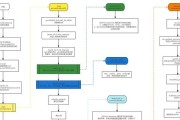
随着计算机技术的不断发展,固态硬盘(SSD)已经成为了越来越多电脑用户的首选。与传统机械硬盘相比,固态硬盘具有更快的读写速度和更低的能耗。本文将详细介...
2025-07-21 158 ??????
最新评论